Topp 2 sätt att stoppa iOS 11/12-uppdatering på iPhone / iPad
Slutligen släpps iOS 11 efter det långaförväntningar hos många Apple-fans. Med så många fantastiska nya funktioner som ny skärminspelningsfunktion, stör inte under körning, ny app-switcher, många användare kan bara inte vänta med att prova den här programvaran. Men problem finns också i den nya programvaruversionen. Om du bara har laddat ner uppdateringen men få feedback från andra användare om att de hade en fruktansvärd upplevelse, måste du vilja stoppa uppdateringen av iOS 11 på din iPhone. I den här tutorialen visar vi dig fullständiga steg för att inaktivera de nya Apple-programvaruuppdateringarna. Den här artikeln gäller också den senaste iOS 12.
- Sätt 1: Avbryta uppdateringen av iOS 11 pågår
- Sätt 2: Ta bort iOS 11-uppdatering och tillbaka till iOS 10.3.3
Sätt 1: Avbryta iOS-uppdatering pågår
iOS 11-uppdatering fastnar på att förbereda uppdatering eller nedladdning? Du kan snabbt stoppa uppdateringen av iOS 11 pågår med följande steg.
- Gå till Inställningar -> Allmänt -> Programuppdatering för att kontrollera nedladdningsstatusen.
- Nu kan du se att programvaran fortfarande laddar ner.
- Gå tillbaka till Hem-skärmen genom att trycka på Hem-knappen. Gå sedan till Inställningar -> Allmänt -> Lagring och iCloud-användning.
- Klicka på "Hantera lagring" och bläddra ner på skärmen för att hitta iOS 11-ikonen.
- Sedan kommer du till mjukvaruuppdateringssidan, klicka på "Radera uppdatering" och mjukvaruuppdateringsprocessen kommer att stoppas.



Sätt 2: Ta bort iOS 11-uppdatering och tillbaka till iOS 10.3.3
iOS 12/11 uppdatering fastnat på begärda / verifierauppdatering? Gillar du inte den nya programvaran och vill gå tillbaka till tidigare iOS? Återställa iPhone från iTunes är det konventionella sättet att nedgradera iOS men kan också leda till dataförlust. Det är därför du rekommenderar att prova Tenorshare ReiBoot, ett enkelt verktyg att återinstallera iOS och till och med gå tillbaka till en äldre iOS-version så länge Apple undertecknar den.
- Ladda ner och installera Tenorshare ReiBoot på din dator, anslut iPhone till PC och klicka på "All iOS Stuck" när enheten upptäcks.
- Klicka på "Fix Now" så kommer du in i firmwarenedladdningssida. Om du har problem med den nya iOS, som iPhone inte kommer att slå på, iPhone fastnat på Apple-logotyp, iPhone fastnat i återställningsläge, etc., kan du klicka på Ladda ner för att ladda ner den senaste iOS-firmware och reparera iPhone-systemet för att fixa dessa problem utan dataförlust. Tja, om du föredrar nedgradering till tidigare iOS, ladda ner iOS IPSW-filen här och importera till den här programvaran.
- När firmware har laddats ner klickar du på "Start reparation". Efter reparationsprocessen kommer iOS 11-programvaran att raderas helt från din iOS-enhet.
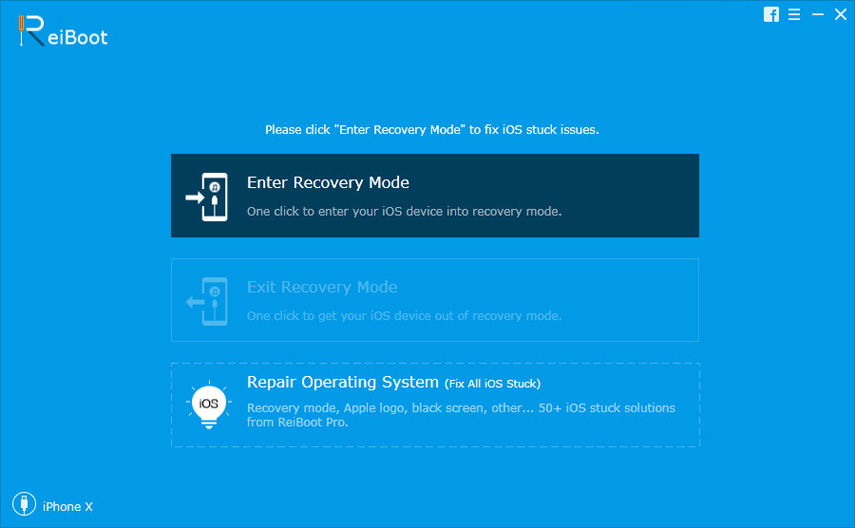

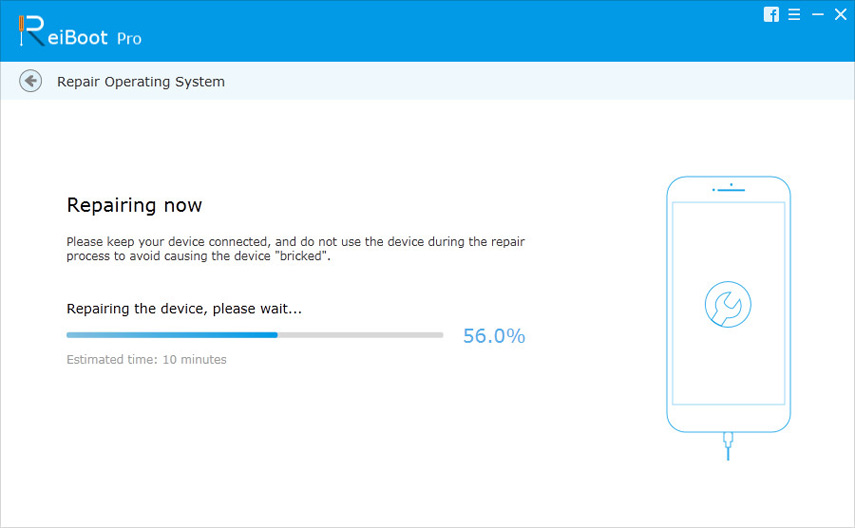
Efter att ha läst det här inlägget har du lärt dig hur du kan stoppa uppdateringen av iOS 11 från att ladda ner och radera iOS 11 från iPhone / iPad tydligt. Om du har några andra frågor, tveka inte att kontakta oss.
Läs också: Hur du nedgraderar iOS 12 på iPhone








![[Löst] Hur man stoppar iOS 12-uppdatering på iPhone, iPad och iPod touch](/images/fix-iphone/solved-how-to-stop-ios-12-update-on-iphone-ipad-and-ipod-touch.jpg)